O Blog da VCPrinta apresentou no post anterior o que é e para o que serve a sangria (clique aqui para ler a matéria) . Hoje iremos te ensinar como configurar seu arquivo (Illustrator) antes de enviar para a gráfica de um modo simples e rápido.
- Ao abrir o Illustrator clique em Ctrl + N para criar um novo arquivo.
Neste momento irá aparecer todas as configurações básicas para dar início a criação de seu arquivo como, por exemplo, tamanho, orientação, número de páginas/pranchetas, perfil (se é para web ou impresso), etc. Dentre elas terá a opção SANGRIA.Em média, é utilizado de 3mm à 5mm de sangria.
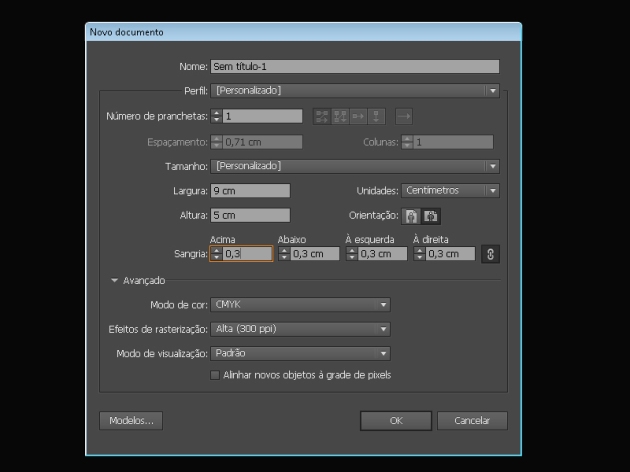
- Já estava produzindo a arte quando percebeu que não colocou a sangria? Não tem problema! É possível acrescentar as marcas de sangria com o arquivo já aberto. Basta clicar em “Configuração de Documento” no topo da tela de seu Illustrator e logo a opção de medida para a sangria será mostrada.
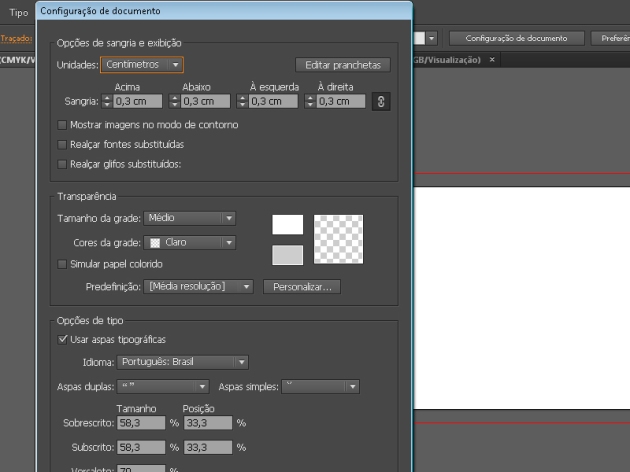
- Ao realizar esses procedimentos aparecerá que em volta de sua prancheta uma linha vermelha conforme à imagem abaixo. Caso não apareça, utilize o atalho de exibição Ctrl + Ç.

- Durante a criação não deixe de sangrar a sua arte, ou seja, transpassá-la pela linha da sua prancheta até a linha vermelha da sangria. É recomendado não deixar informações importantes próximo ao limite de sua prancheta. Sempre utilize uma margem de segurança durante sua criação.
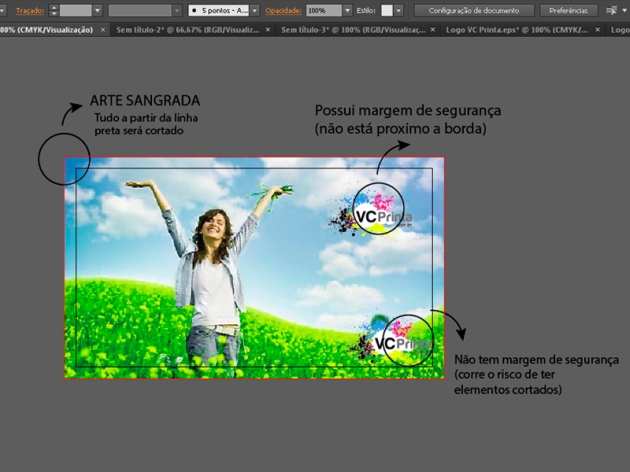
- Ao terminar sua arte há também procedimentos a se seguir na hora de salva.Utilize “Arquivo – Salvar como” ou o atalho “Shift + Ctrl + S”. Escolha a opção PDF e dê um nome ao seu arquivo. Aparecerá uma janela igual a imagem abaixo. Na barra descrita como PREDEFINIÇÃO DO ADOBE PDF, arraste o cursor até a opção “PDF/X – 1a”
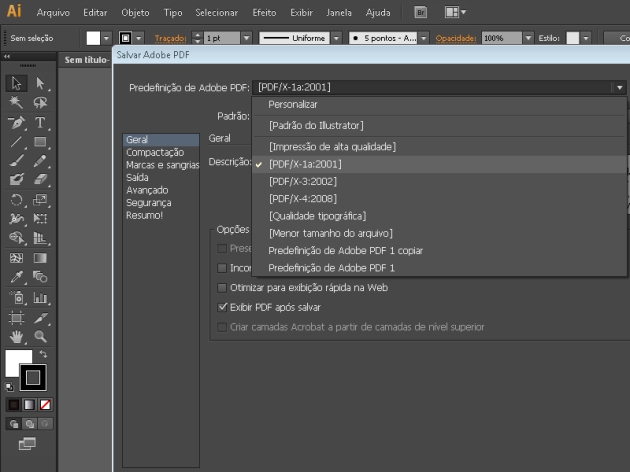
- Na barra lateral clique em MARCAS E SANGRIAS. Um quadro com diversas opções irá aparecer (conforme imagem abaixo). Clique em Marcas de Aparagem e Usar configuração de sangria do documento.

- Para finalizar clique na opção “Salvar PDF” e pronto!
Lembramos que algumas especificações referentes a tamanho e a necessidade de sangria mudam de acordo com a gráfica que irá imprimir e o tipo de material que será produzido, portanto, recomendamos a consulta antecipada para a obtenção desta informação.
A VCPrinta fica à disposição para te ajudar e, junto a você, encontrar a solução gráfica que você precisa. VCPrinta imprime suas ideias!!!

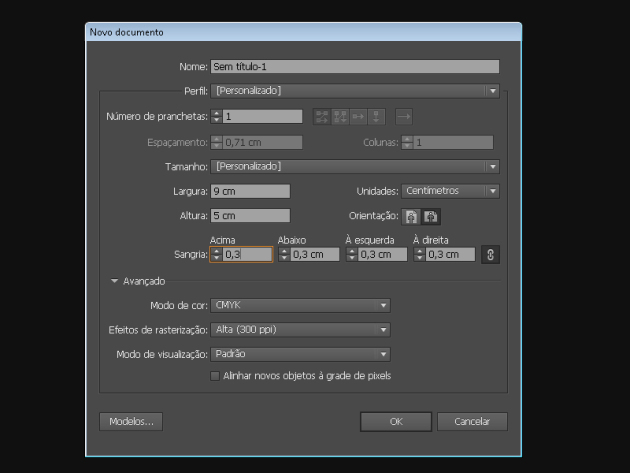



Comments
Tem como fazer a sangria depois do documento aberto ?
Sim, no Illustrator você pode colocar a sangria quando inicia o documento, você tem a opção de colocar a sangria se criou e esqueceu e pode colocar a sangria também no fechamento do arquivo.